win8更新谷歌浏览器时出现错误代码:0x00000000如何解决?现如今很多win8系统用户安装谷歌Chrome浏览器,大部分用户知道Chrome里面有检查更新的功能,一段时间后就要去更新一下,新完后会发现加了一些新的功能。但是最近有位win8用户在更新谷歌浏览器时出现错误代码:0x00000000,如何解决呢?其实解决此问题方法不难,现在就和大家说下win8更新谷歌浏览器时出现错误代码:0x00000000的解决方法。
具体方法如下:
1、查看错误信息,单击浏览器右上角“自定义及控制Google Chrome”按钮,选择“关于Google Chrome”,或者直接在浏览器地址栏中输入“chrome://chrome”l
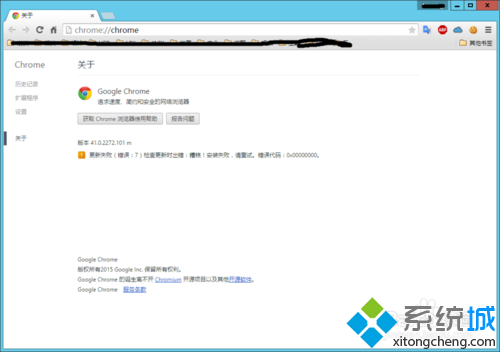
2、打开chrome缓存目录,按Win+R,打开运行对话框,复制匹配自己系统的路径,回车打开缓存目录;
3、对于Windows XP/Server 2003,缓存目录位于:
%USERPROFILE%Local SettingsApplication DataGoogleChromeUser DataDefaultCache
对于Windows Vista以上版本,包含服务器版本,缓存目录位于:
%USERPROFILE%AppDataLocalGoogleChromeUser DataDefaultCache
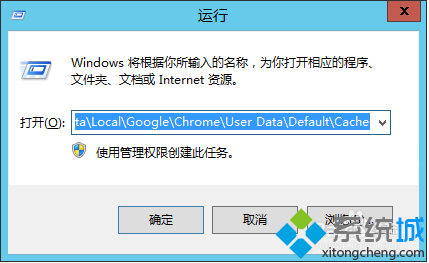
4、删除缓存目录中的文件,先关闭Chrome浏览器,按Ctrl+A全选文件,按Delete删除。如果提示有无法删除的文件,选择跳过;
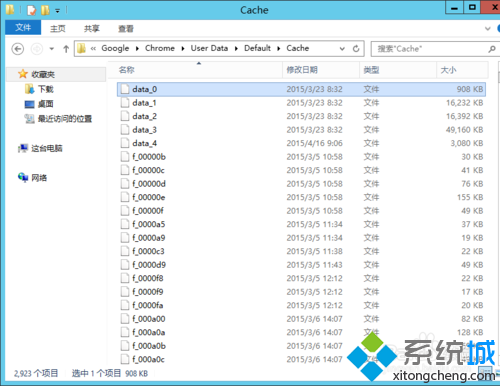
5、打开浏览器,在地址栏输入“chrome://chrome”,回车;
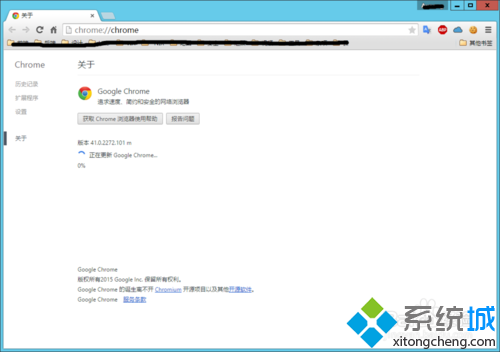
6、当安装成功会,会提示重启浏览器,安装过程有时候会很慢;
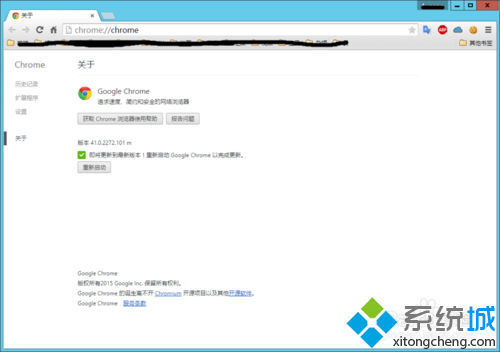
7、重启浏览器。
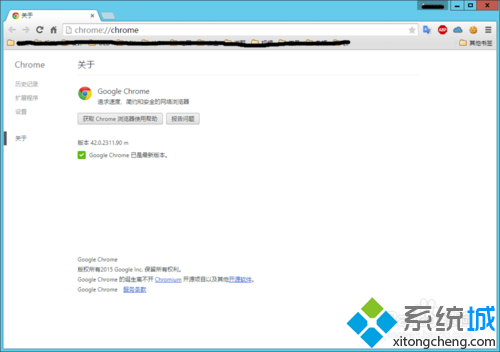
如果遇到win8更新谷歌浏览器时出现错误代码:0x00000000的问题,及时参考上述教程解决就可以了,希望能够帮助到大家。






